كيف يتتبع Microsoft Teams نشاطك وكيفية إيقافه
أعلن Microsoft 365(Microsoft 365) مؤخرًا عن ميزات جديدة لتتبع الإنتاجية. كان يهدف إلى مراقبة البيانات المتعلقة بالعاملين ، لكن إطلاق الميزة أدى إلى نتائج عكسية بعد أن تم إعلام الأشخاص بكمية بيانات المستخدم التي تم جمعها بواسطة Microsoft Teams .
ما البيانات التي تجمعها Microsoft Teams ؟
تقوم Microsoft Teams(Microsoft Teams) بتجميع ثلاثة أنواع من البيانات مثل بيانات التعداد والاستخدام(Census, Usage, ) والإبلاغ عن الخطأ( Error reporting data) . بيانات التعداد ليست سوى معلومات قياسية حول جهازك ونظام التشغيل ولغة المستخدم. كما أنه ينشئ معرف مستخدم محددًا يتم حمايته مرتين لتجنب الربط غير الضروري. بيانات التعداد في تقرير نشاط (Census)مستخدم Teams(Teams user) هي بيانات افتراضية تم جمعها ولا يمكن للمستخدم إلغاء الاشتراك فيها.
تجمع Microsoft(Microsoft) أيضًا بيانات الاستخدام التي تتضمن عدد الرسائل المرسلة(number of messages sent) والمكالمات والاجتماعات المنضمة (calls)إلى(meetings joined) جانب اسم المؤسسة(name of the organization) . كما أنه يساعد في تتبع الأخطاء بحيث يمكن إصلاحها في الوقت المناسب. يطلق عليه بيانات الإبلاغ عن الخطأ .(Error)
قراءة: (Read:) كيفية إنشاء فريق خاص وتغيير الخصوصية في Microsoft Teams(How to create a Private Team and change Privacy in Microsoft Teams) .
تقرير نشاط مستخدم Microsoft Teams(Microsoft Teams User Activity Report)
لعرض تقرير نشاط مستخدم Teams وتحريره ، يجب أن تكون مسؤول خدمة Teams(Teams service admin) . لمعرفة المزيد حول أدوار المسؤولين والأذونات ، قم بالوصول إلى أدوار مسؤول Teams لإدارة فريق(access Teams administrator roles to manage a team) .
- في جزء التنقل الأيمن من مركز إدارة Microsoft Teams ، انتقل إلى Analytics & reports > Usage reports .
- حدد نشاط مستخدم Teams(Teams user activity ) من علامة التبويب عرض التقارير(View reports) ، ضمن علامة التبويب تقرير(Report ) .
- حدد نطاقًا ضمن علامة التبويب نطاق البيانات(data range)
- انقر فوق تشغيل(Run) التقرير.
تفسير تقرير نشاط مستخدم Teams(Teams User Activity Report)
يمكن عرض تقرير نشاط مستخدم Teams خلال آخر (Teams user)7 أيام أو 30 يومًا أو 90 يومًا(7 days, 30 days, or 90 days) . يعطي التقرير تفصيلاً لاستخدام المستخدم. يقدم تفاصيل عن رسائل القناة والرد عليها وإرسال الرسائل وتفاصيل الاجتماعات المنظمة والمشاركة في تفاصيل الاجتماع. يمكن للمرء أيضًا تقديم تفاصيل عن آخر نشاط ووقت الفيديو ونشاط مشاركة الشاشة.
هذا التقرير مفيد لمسؤولي الشركة لعرض رؤى حول نشاط الموظف باستخدام Teams . يمكن للمسؤولين عرض ما يصل إلى 19 نوعًا مختلفًا من بيانات نشاط المستخدم. في الوقت الحالي ، لا توجد طريقة للمستخدمين لإلغاء الاشتراك في جمع البيانات هذا من مسؤولي الشركة المعنيين. على الرغم من أن العديد من الشركات قد لا تكون على علم بتوافر مثل هذه البيانات.
أين يتم تخزين بيانات مستخدم Teams ؟(Teams user)
تعمل Microsoft Teams(Microsoft Teams) عبر العالم وفي العديد من الولايات القضائية بمعايير مختلفة لطريقة معالجة البيانات. في حالة رغبتك في معرفة مكان تخزين البيانات الفردية فعليًا ، يمكنك الانتقال إلى مركز إدارة Microsoft 365(Microsoft 365 admin center) . انقر فوق Settings > Organization profile ، ثم قم بالتمرير إلى موقع البيانات(Data Location) .
إدارة إخطارات الفرق
أثناء العمل في Teams ، يمكن أن يكون تلقي العديد من الإشعارات باستخدام اختبار ping المستمر في أسفل يمين الشاشة مصدر إلهاء كبير.
يمكنك استعادة عنصر التحكم بالنقر فوق النقاط الثلاث في الجزء العلوي الأيمن من Teams ، وتحديد إعلامات القناة(Channel notifications) ، وإيقاف تشغيلها تمامًا. يمكنك أيضًا إعداد قواعد جديدة عن طريق تحديد "مخصص"(“Custom”) .
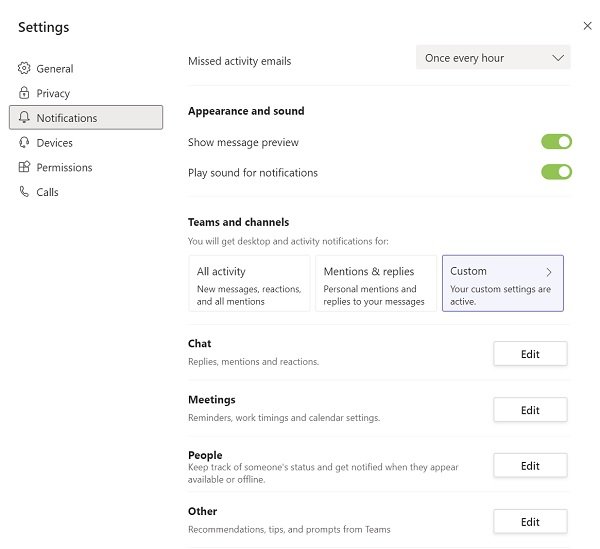
قد ترغب في إيقاف تشغيل " جميع المنشورات الجديدة(All new posts) " وقد ترغب أيضًا في تقليل إشارات القناة(Channel) ، أي عندما يقوم شخص ما بوضع علامة عليك في قناة باستخدام @ Channel name من " Banner and feed " إلى " العرض فقط في الخلاصة(Only show in feed) ".
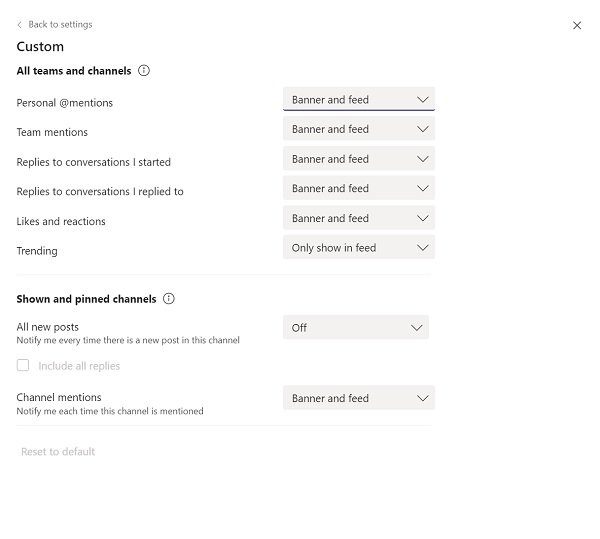
مصدر إلهاء آخر هو عندما تتم دعوتك إلى اجتماع مجدول أو ترك الاجتماع جزئيًا ولكنك لا تزال تتلقى إعلامات في كل مرة يتم فيها كتابة رسالة في مربع الدردشة الخاص بالاجتماع الجاري.
الحل المؤقت لهذه المشكلة هو تغيير حالتك إلى " عدم الإزعاج(Do not disturb) ". يمكنك القيام بذلك عن طريق النقر فوق صورة ملفك الشخصي في الصفحة الرئيسية للفرق(Teams) ، والنقر فوق " متاح(Available) " وتغييرها إلى " عدم الإزعاج(Do not disturb) ".
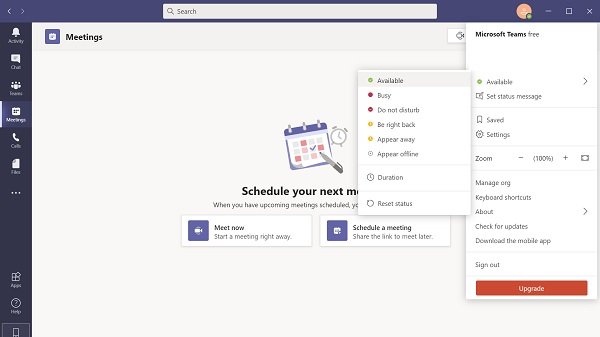
يمكنك أيضًا إدارة الأولوية من خلال الانتقال إلى Settings > Privacy ، والنقر فوق " إدارة الوصول ذي الأولوية(Manage priority access) " وإضافة أسماء الأشخاص الذين تريد إخطاراتهم.
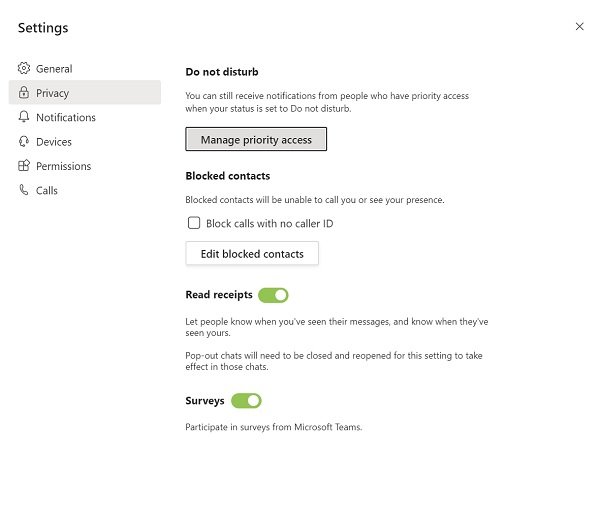
قراءة(Read) : يتعطل Microsoft Teams أو يتجمد أثناء الاجتماعات(Microsoft Teams crashes or freezes during meetings) .
التحكم في الوصول في Microsoft Teams
توفر لك Teams(Teams) أيضًا طريقة لتقييد الوصول إلى Microsoft Teams حتى تحصل على الوقت والمساحة للتفكير والعمل.
يمكنك القيام بذلك من خلال الانتقال إلى Settings > Privacy وتبديل زر الاختيار " قراءة الإيصالات ".(Read receipts)
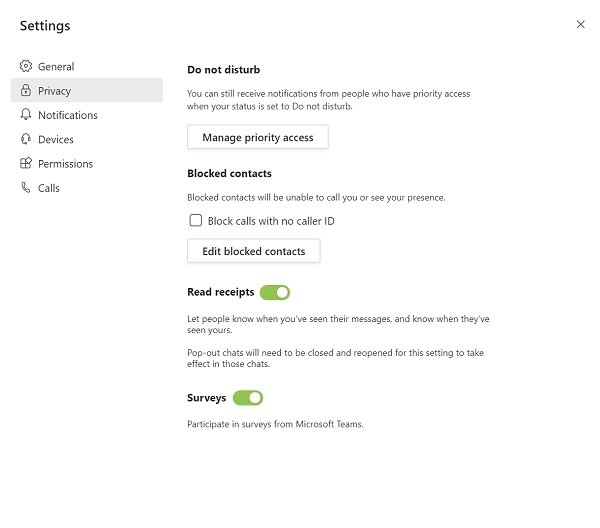
يمكنك أن تطلب من مؤسستك تشغيل المصادقة متعددة العوامل(multi-factor authentication) على حسابك وإضافة طبقة حماية إضافية. كلمة مرور قوية وفريدة ومدير كلمات المرور ضروريان لحماية الحساب.
يمكنك أيضًا إعداد قنوات خاصة(private channels) إذا كنت عضوًا في فريق معين ، مما يسمح بالوصول المحدود لأعضاء معينين فقط في الفريق. في الفريق المختار ، انتقل إلى قسم القنوات ، وانقر على النقاط الثلاث. انتقل إلى إضافة قناة(Add channel) ، ضمن الخصوصية(Privacy) ، وحدد الخصوصية(Privacy) .
يمكنك بعد ذلك تحديد الأشخاص المعنيين لإضافتهم إلى الفريق - حتى 250 شخصًا. يمكن لمنشئ القناة فقط إضافة أو إزالة أشخاص من قناة خاصة. الملفات أو الرسائل المشتركة داخل قناة خاصة لا يمكن لأي شخص خارجها الوصول إليها.
(Microsoft Teams)اكتسبت Microsoft Teams شعبية ، مع التحول إلى العمل عن بعد. يحتاج العمال الآن إلى التعاون مع ضمان بقاء البيانات الحساسة آمنة تمامًا وعدم إساءة استخدام تقرير نشاط مستخدم Teams . (Teams user)ستساعد الاقتراحات المذكورة أعلاه في الحفاظ على أمان بياناتك مع الحفاظ على اتصال سلس. أتمنى أن يعملوا من أجلك.
اقرأ التالي(Read next) : مشكلة استخدام الذاكرة العالية ووحدة المعالجة المركزية في Microsoft Teams.(Microsoft Teams high memory and CPU usage issue.)
Related posts
كيفية إنشاء Private Team and change Privacy في Microsoft Teams
كيفية إضافة Zoom إلى Microsoft Teams
كيفية تثبيت Microsoft Teams على Linux and macOS
كيفية الثناء شخص ما على Microsoft Teams على وظائفهم
أنت في عداد المفقودين، اطلب من المشرف الخاص بك لتمكين Microsoft Teams
كيفية استخدام IP Camera apps مع Microsoft Teams and Skype
Best Project Management apps ل Microsoft Teams
كيفية استخدام Share Tray في Microsoft Teams إلى share content في الاجتماعات
كيفية مشاركة Protected File في Microsoft Teams
كيفية الحد Background Noise في Microsoft Teams
كيفية التبديل Member Role وإزالة Member في Microsoft Teams
تبديل Microsoft Teams status من خارج Office إلى المتاحة
كيفية طمس الخلفية في Microsoft Teams meeting
كيفية تمكين Noise Cancellation في Microsoft Teams
كيفية تثبيت التطبيق وإضافة على أنها علامة التبويب في Microsoft Teams
Microsoft Teams للسماح للمستخدمين بالانضمام إلى الاجتماعات مع اثنين من المراقبين
كيفية إعداد، Schedule and Join A Microsoft Teams meeting
Zoom vs Microsoft Teams مقابل Google Meet vs Skype
كيفية إنشاء Microsoft Teams tab باستخدام ملف تم تحميله
أفضل Productivity apps ل Microsoft Teams
